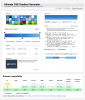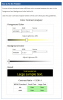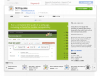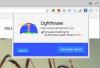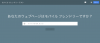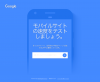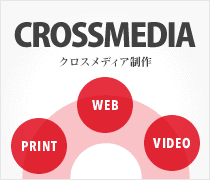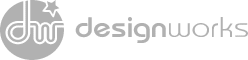WordPressブログにHTMLソースを表示するプラグイン Crayon Syntax Highlighter
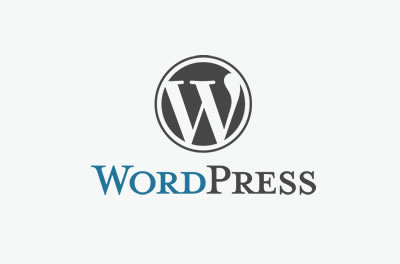
タイトルの通り、WordpressブログにHTMLソースを表示するプラグイン Crayon Syntax Highlighterのご紹介と、軽く上手くいかなかったのでその解消方法のご紹介です。
Webの制作や、エンジニアの方など、ブログに自分へのメモや情報の共有の為、HTMLやスプリクトを表示させたりしていますね。
ですがこれ、そのまま記述すると、HTMLファイルにHTMLを記述すると、内容のみ表示され、タグは表示されません。。困った。
そんなとき、もしブログがWordpressだったら、このプラグインで簡単に解決です。
Crayon Syntax Highlighterのインストール
1 管理画面→プラグイン→新規追加→Crayon Syntax Highlighterを検索
2 Crayon Syntax Highlighterが見つかったら→インストール→有効化
使い方
とっても簡単なので、スクリーンショットなしのダイジェストで。
1 新規投稿を追加→本文エリア上部ツール表示部「<>」をクリック
2 ポップアップ画面→コードへHTMLを入力→挿入
3 HTMLが表示される
これだけ!簡単ですね。
小さいHTMLと大きいHTMLの2つ表示された場合の解決法
だけどハマってしまいました。
自分の場合、なんどやってもHTMLの表示が2つも表示されてしまいました。
小さいHTML表示部と、大きいHTML表示部の2つ。
いろいろ調べましたが、解決法が出てないので、同じ症状で困った方の為に解決法を共有します。
解決法
単純なコードビューを有効にする のチェックをはずす
これで、HTML表示部が2つではなく、1つになっているはずです。
2018年10月19日 カテゴリー: Web制作に便利なツール, Wordpress関連
関連記事一覧
single.php